VoluNews - Août 2023 - v.4.1.199.2

Bonjour,
Volume Software a le plaisir de vous présenter les VoluNews de Août 2023.
Bonne lecture !
Général
Ajout d’une action de mise à jour du code qualité tiers
Cette amélioration introduit une nouvelle action (CTRL-K) pour permettre la modification de la validité des clients sélectionnés depuis une vue client.
Exemple :
On peut faire une recherche sur les clients et modifier le code qualité de plusieurs tiers en même temps
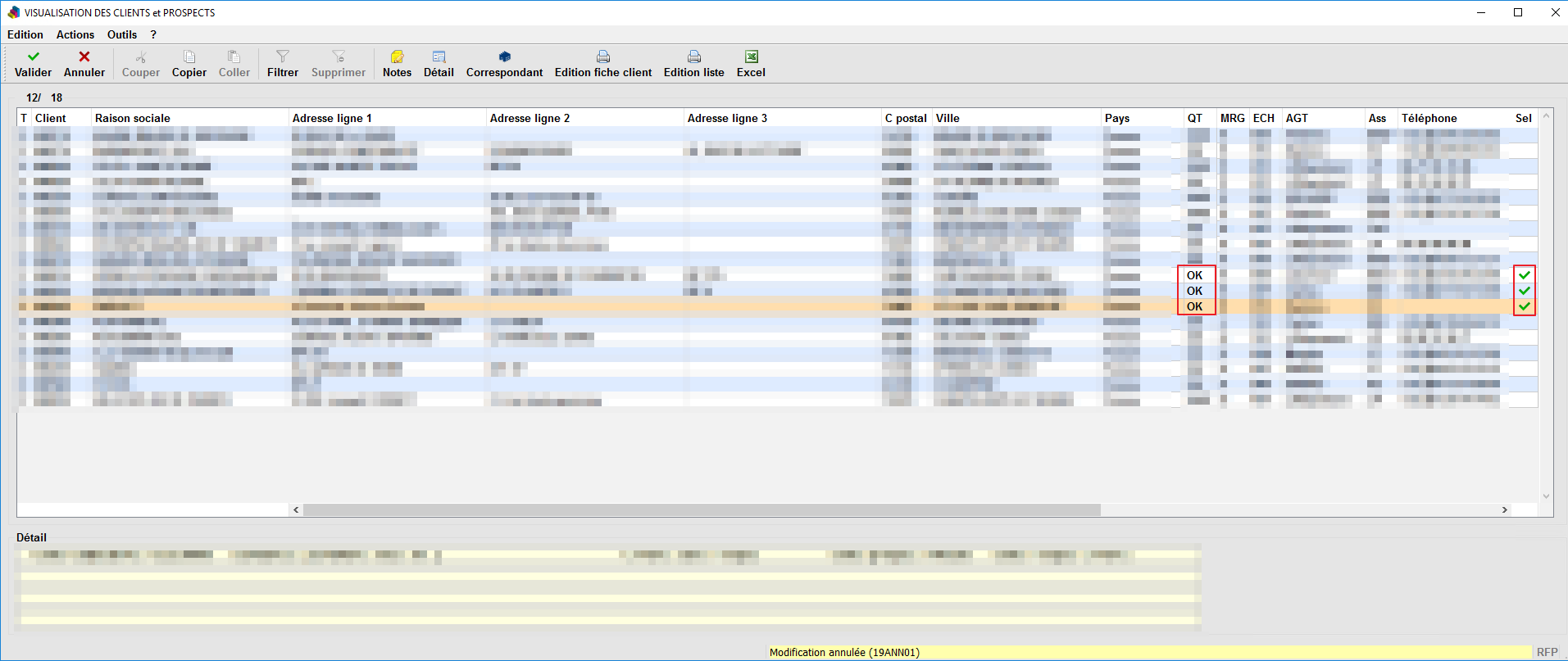
En faisant Ctrl+K, on peut sélectionner le nouveau code qualité pour les tiers sélectionnés :
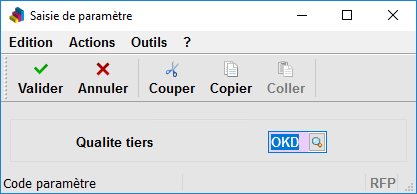
En faisant F7 sur la saisie de code qualité, on obtient une liste des valeurs possibles :

Après validation, le code de qualité des tiers sélectionnés est modifié et la fenêtre est rechargée :

Gestion de stock
Planification de la création d’inventaire
Cette amélioration permet de lancer
automatiquement le programme "crinv" sans intervention de
l'utilisateur.
De plus, vous pouvez choisir une date d'inventaire fixe ou calculer
une date en soustrayant un certain nombre de jours à la date actuelle
pour obtenir une date ajustée à la fin du mois précédent.
Actuellement, le processus de gestion des palettes lors de la réception d'une commande d'achat présente un certain degré de complexité. Les utilisateurs doivent entrer manuellement le nombre de palettes et la quantité par palette, puis créer chaque ligne individuellement. Pour les produits non identifiés à la palette, les lieux de rangement doivent également être saisis ligne par ligne, sans possibilité de définir des valeurs par défaut. Les erreurs de saisie du magasin de niveau 1 peuvent rendre le processus délicat, car il n'est pas possible de revenir en arrière une fois le curseur positionné sur l'emplacement.
Cette évolution permet de simplifier considérablement ce processus. En entrant simplement le nombre de palettes et la quantité par palette, le programme génère automatiquement les lignes nécessaires. De plus, pour les produits non identifiés à la palette, l'utilisateur peut désormais entrer les lieux de rangement par défaut, et ces choix seront appliqués aux lignes créées automatiquement. Cette amélioration facilite également la modification des lieux de rangement au cas par cas. De manière pratique, les lieux de rangement de la ligne précédente sont conservés pour les produits non identifiés à la palette, avec la première ligne héritant des valeurs par défaut .En résumé, la gestion des palettes est davantage automatisée, ce qui réduit les risques d'erreurs, et contribue ainsi à rendre le processus plus efficient et convivial.
Exemple :
On
peut choisir les lieux de rangement par défaut, et ces choix sont
également répercutés sur les lignes créées par défaut.
On
peut ensuite venir les modifier une par une si nécessaire.

Enfin, si on prend un produit non identifié à la palette, les choix de lieux de rgt de la ligne précédente sont conservés (la 1ere ligne hérite des valeurs pas défaut).
On peut bien évidement modifier ces lieux si nécessaire.

Devis carton ondulé
Ouverture de la fenêtre « Informations techniques » du devis
Actuellement, les fenêtres de saisie des informations techniques associées aux cases "Accessoires", "Options onduleuse" et "Estampilles" s'ouvrent automatiquement avec la touche Tab. De surcroît, si toutes les valeurs des informations techniques sont à 0 ou vides, la case "Présence information technique" demeure cochée, ce qui n'est pas désiré. Cela pose un inconvénient, car dans près de 90 % des cas, la fenêtre ne nécessite aucune saisie. Les utilisateurs perdent ainsi du temps à fermer ou à confirmer l'ouverture inutile de cette fenêtre.
Exemple :

La fenêtre de saisie des informations techniques s’affiche :

Cette évolution permet de simplifier la manière dont les fenêtres de saisie s'affichent. Désormais, ces fenêtres ne s'ouvrent que lorsque l'utilisateur coche la case correspondante, ou à travers un nouveau bouton situé à côté de chaque case.
En ce qui concerne l'architecture automatique :

Pour l'architecture étudiée :

De plus, avec cette évolution :
La fermeture de la fenêtre d'architecture étudiée en utilisant la fonction "Annuler" empêche l'affichage ultérieur de la fenêtre de saisie des pointages. Cette fenêtre ne s'affiche qu'en cas de validation.
Lors de la première ouverture de la fenêtre d'architecture étudiée dans le lancement du programme, si la saisie des options onduleuse est ouverte puis annulée, la case "Options onduleuse" ne devient plus invalide.
Si toutes les valeurs de la saisie des informations techniques sont mises à 0 ou laissées vides, la case "Présence information technique" est désormais décochée.
Dans la fenêtre d'architecture étudiée, l'annulation pendant la saisie de jonction ne provoque plus l'effacement des valeurs de jonction.
LIVRAISON
Dans
le cube d'affrètement, le poids réel chargé n'est pas indiqué, empêchant
ainsi le calcul des taux de remplissage en poids.
Actuellement, le poids réel chargé est obtenu en soustrayant le poids
à la sortie du camion par rapport au poids à l'entrée.
Cette méthode fonctionne bien lorsque les pesées sont effectuées à
l'entrée et à la sortie du poste de garde, mais ce n'est pas le cas
sur tous les sites.
Cette évolution permet de calculer le poids réellement chargé du camion sans effectuer de pesée à l'entrée et à la sortie. Au lieu de mesurer directement le poids du camion en entrée et en sortie, nous utilisons le poids prévisionnel et le rapportons proportionnellement à la quantité réellement chargée.
Concrètement, voici comment cela fonctionne :
Nous utilisons le poids prévisionnel qui était calculé précédemment pour estimer le poids théorique du camion si celui-ci était chargé à sa pleine capacité.
Ensuite, nous ajustons ce poids théorique en fonction de la quantité réellement chargée par rapport à la quantité prévisionnelle.
Cela signifie que si le camion est chargé au maximum, le poids réellement chargé correspondra au poids théorique calculé à partir du poids prévisionnel complet. Si le camion est partiellement chargé, le poids réellement chargé sera calculé en conséquence.En somme, cette méthode nous permet de déterminer le poids réel du camion en fonction de la quantité réellement chargée, en utilisant des données prévisionnelles et en les ajustant en fonction de la réalité.